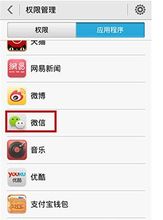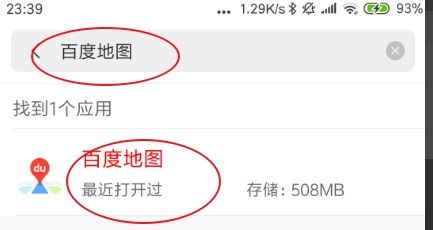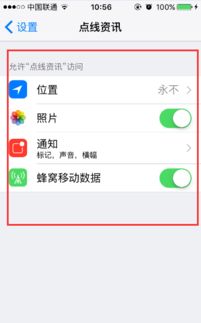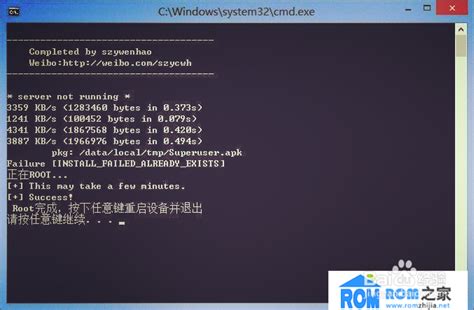轻松解锁:如何设置手机相册权限
在现代智能手机中,相册是我们存储和回顾生活点滴的重要工具。然而,为了保护用户隐私,许多应用程序在访问手机相册前需要用户明确授权。这意味着,如果我们想在使用某些应用时上传或分享照片,就必须先开启相应的相册权限设置。本文将详细介绍如何在不同的操作系统和主流手机品牌中开启手机相册权限设置,以及处理可能出现的问题。

一、iOS系统(以iPhone为例)
iOS系统是苹果公司开发的专有操作系统,主要应用在iPhone和iPad等设备上。iOS以其出色的隐私保护功能著称,用户需要手动授予应用访问特定数据的权限。

1. 打开“设置”应用
首先,解锁你的iPhone,在主屏幕上找到并点击“设置”图标。这个图标通常显示为一个齿轮形状。
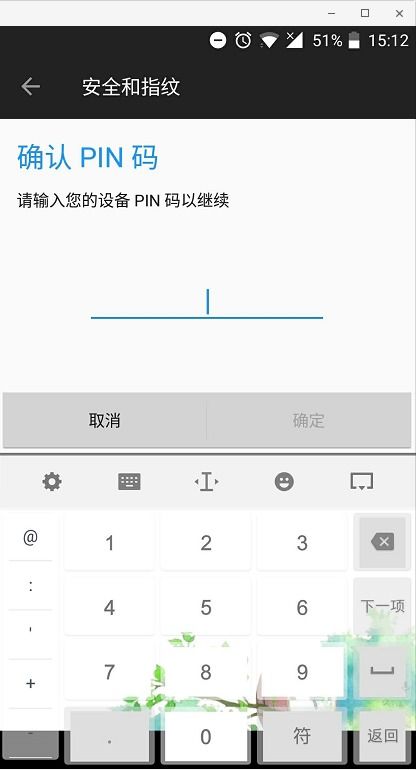
2. 导航到“隐私”设置
在“设置”菜单中,向下滚动,找到并点击“隐私”选项。这个选项位于多个设置类别的中间部分。
3. 进入“照片”权限设置
在“隐私”设置中,你会看到一系列可以访问个人数据的选项,包括位置、通讯录、日历等。找到并点击“照片”选项。
4. 更改应用权限
在“照片”权限设置中,你会看到已安装应用的列表,每个应用旁边都有一个开关,显示该应用当前的访问权限状态。
永不:应用无法访问任何照片。
仅选中的照片:应用只能访问用户手动选择的照片。
所有照片:应用可以访问设备上的所有照片。
要更改应用的权限,只需点击相应的开关,然后从弹出的菜单中选择你希望的权限级别。
二、Android系统(以通用步骤为例)
Android系统由谷歌开发,是一个开源的操作系统,广泛应用于众多品牌的智能手机和平板电脑上。Android的权限设置虽然在不同品牌之间可能存在细微差异,但基本流程是相似的。
1. 打开“设置”应用
和iOS一样,首先需要解锁手机,在主屏幕上找到并点击“设置”图标。
2. 导航到“应用管理”
在“设置”菜单中,找到并点击“应用管理”或“应用程序”选项。具体位置可能因设备而异,但通常位于顶部或中部。
3. 选择应用
在“应用管理”界面中,你会看到手机上已安装的所有应用的列表。找到你想更改相册权限的应用,并点击它。
4. 进入“权限管理”
在应用详细信息页面中,向下滚动,找到并点击“权限管理”或“权限”选项。这个选项可能会显示为不同的文字,但功能相同。
5. 修改“存储”权限
在“权限管理”中,你会看到一系列权限选项,如位置、摄像头、麦克风等。找到并点击“存储”或“访问存储设备”权限。这个权限控制着应用是否能访问相册和其他存储设备上的文件。
允许:应用可以访问存储设备上的所有文件,包括照片。
询问:每次应用尝试访问存储设备时,系统都会询问用户是否允许。
拒绝:应用无法访问存储设备上的任何文件。
根据你的需求,选择合适的权限级别。
三、主流手机品牌的特别说明
虽然大多数Android手机的权限设置流程相似,但一些主流品牌可能会提供一些独特的界面或功能。以下是几个常见品牌的特别说明。
1. 华为/荣耀
华为的EMUI系统在其“设置”应用中提供了更直观的应用权限管理界面。用户可以通过“设置” -> “应用和服务” -> “权限管理”快速找到所有应用的权限设置。在“权限管理”中,直接找到并点击“存储”权限,即可管理所有应用的存储访问权限。
2. 小米/红米
小米的MIUI系统同样在“设置”中提供了方便的权限管理入口。通过“设置” -> “应用设置” -> “授权管理” -> “应用权限管理”,用户可以快速找到所有应用的权限设置。在“应用权限管理”中,找到并点击“相册”或“存储空间”权限,即可修改相关应用的权限。
3. OPPO/Realme
OPPO的ColorOS系统同样在“设置”中提供了强大的权限管理功能。通过“设置” -> “应用管理” -> “权限管理”,用户可以找到所有应用的权限设置。在“权限管理”中,选择“存储空间”权限,即可修改相关应用的存储访问权限。
4. vivo
vivo的Funtouch OS或Origin OS同样支持通过“设置” -> “应用与权限” -> “权限管理”来快速找到所有应用的权限设置。在“权限管理”中,选择“存储”权限,即可管理相关应用的存储访问权限。
四、处理常见问题
- 上一篇: 掌握算盘口诀的秘诀:轻松记忆法揭秘
- 下一篇: 不休江湖里怎样查看陈正道的【苍云晴雪剑】?
-
 如何轻松开启华为手机相册访问权限资讯攻略11-05
如何轻松开启华为手机相册访问权限资讯攻略11-05 -
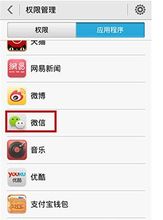 华为手机轻松开启相册权限指南资讯攻略11-05
华为手机轻松开启相册权限指南资讯攻略11-05 -
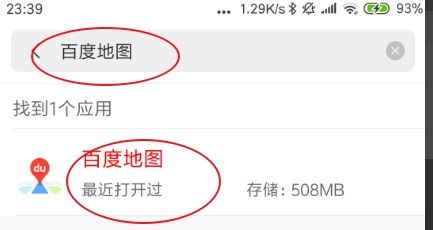 相册权限被禁止后如何重新开启?资讯攻略11-04
相册权限被禁止后如何重新开启?资讯攻略11-04 -
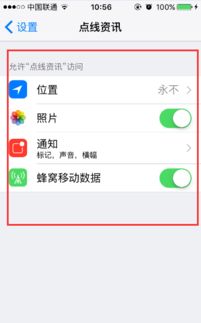 苹果手机:轻松几步,教你开启相册权限!资讯攻略11-05
苹果手机:轻松几步,教你开启相册权限!资讯攻略11-05 -
 轻松几步,教你如何开启相册权限资讯攻略11-05
轻松几步,教你如何开启相册权限资讯攻略11-05 -
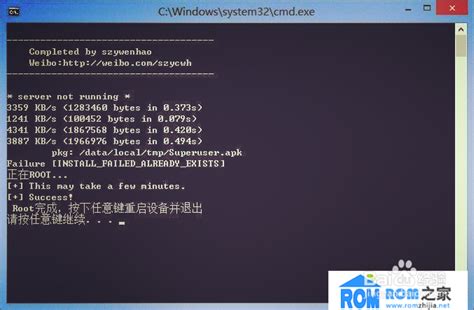 解锁手机或电脑的终极秘籍:轻松获取Root权限资讯攻略12-04
解锁手机或电脑的终极秘籍:轻松获取Root权限资讯攻略12-04